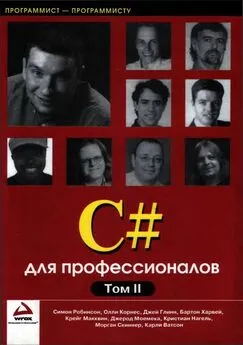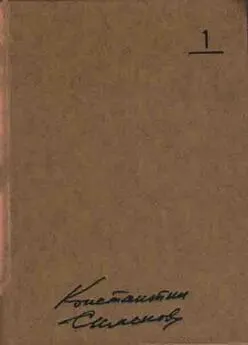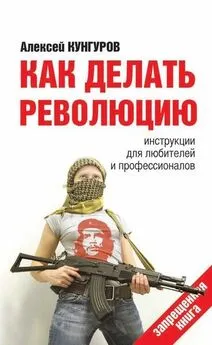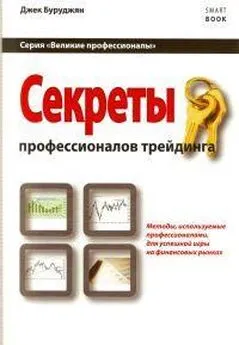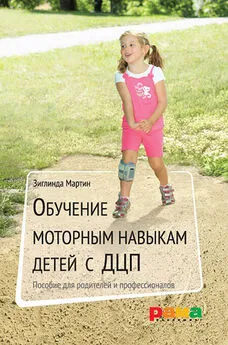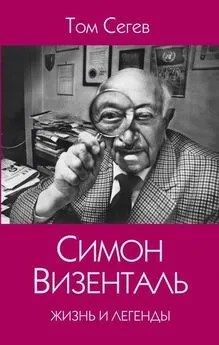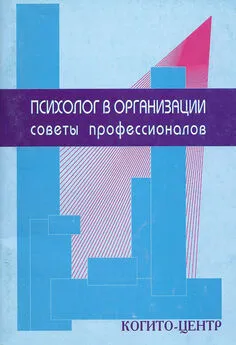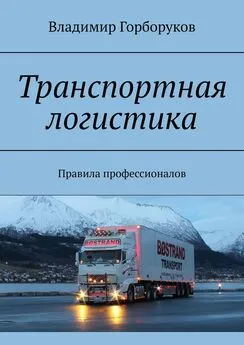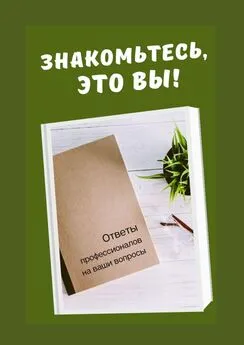Симон Робинсон - C# для профессионалов. Том II
- Название:C# для профессионалов. Том II
- Автор:
- Жанр:
- Издательство:Лори
- Год:2003
- Город:Москва
- ISBN:5-85582-187-0
- Рейтинг:
- Избранное:Добавить в избранное
-
Отзывы:
-
Ваша оценка:
Симон Робинсон - C# для профессионалов. Том II краткое содержание
Платформа .NET предлагает новую среду, в которой можно разрабатывать практически любое приложение, действующее под управлением Windows, а язык C# — новый язык программирования, созданный специально для работы с .NET.
В этой книге представлены все основные концепции языка C# и платформы .NET. Полностью описывается синтаксис C#, приводятся примеры построения различных типов приложений с использованием C# — создание приложений и служб Windows, приложений и служб WWW при помощи ASP.NET, а также элементов управления Windows и WWW Рассматриваются общие библиотеки классов .NET, в частности, доступ к данным с помощью ADO.NET и доступ к службе Active Directory с применением классов DirectoryServices.
Для кого предназначена эта книгаЭта книга предназначена для опытных разработчиков, возможно, имеющих опыт программирования на VB, C++ или Java, но не использовавших ранее в своей работе язык C# и платформу .NET. Программистам, применяющим современные технологии, книга даст полное представление о том, как писать программы на C# для платформы .NET.
Основные темы книги• Все особенности языка C#
• C# и объектно-ориентированное программирование
• Приложения и службы Windows
• Создание web-страниц и web-служб с помощью ASP NET
• Сборки .NET
• Доступ к данным при помощи ADO NET
• Создание распределённых приложений с помощью NET Remoting
• Интеграция с COM, COM+ и службой Active Directory
C# для профессионалов. Том II - читать онлайн бесплатно полную версию (весь текст целиком)
Интервал:
Закладка:
Как можно видеть, контекст устройства является очень мощным объектом, и нет ничего удивительного в том, что в GDI все рисование выполняется через него. Контекст устройства используется даже иногда для операций, которые не включают рисование на экране или на любом аппаратном устройстве. Например, если имеется битовое изображение, в котором делаются некоторые изменения (возможно, изменение его размера), то более эффективно делать это с помощью контекста устройства, так как он может использовать некоторые аппаратные свойства машины, чтобы выполнять такие операции быстрее. Изменение изображений находится вне рамок этой главы, но заметим, что контексты устройств очень эффективно подготавливают изображения в памяти, прежде чем конечный результат посылается на экран.
При использовании GDI+ контекст устройства по-прежнему существует, хотя ему теперь дано другое имя. Он завернут в базовый класс .NET с именем Graphics. При чтении этой главы можно будет заметить, что большая часть рисования делается с помощью вызовов методов на экземпляре Graphics. Фактически, так как класс System.Drawing.Graphicsотвечает за реальную обработку большинства операций рисования, очень немногое делается в GDI+, что не включает экземпляр Graphics. Умение управлять этим объектом, является ключом к пониманию того, как рисовать на устройствах вывода с помощью GDI+.
Пример: рисование контуров
Мы собираемся начать с короткого примера для рисования в основном окне приложения. Все примеры в этой главе созданы с помощью Visual Studio.NET как приложения Windows на C#. Вспомните, что для проекта такого типа мастер кода определяет класс с именем Form1, производный от System.Windows.Form, который представляет основное окно приложения. Если не утверждается обратное, то во всех примерах новый или измененный код означает код, добавленный к этому классу.
При использовании .NET, когда речь идет о приложениях, которые выводят различные элементы управления, термин форма как правило заменяет термин окна для представления прямоугольного объекта, занимающего область экрана от имени приложения. В этой главе будет использоваться термин окно, так как в контексте рисуемых вручную элементов он более уместен.
В первом примере создается просто форма и на ней рисуется в методе InitializeComponent(). Необходимо сказать вначале, что это не лучший способ рисования на экране, мы быстро обнаружим, что возникает проблем в связи с невозможностью перерисовать что-нибудь после запуска. Однако пример проиллюстрирует достаточно много деталей рисования, не требуя при этом большой работы.
В данном случае мы запускаем Visual Studio.NET, создаем приложение Windows и изменяем код в методе InitializeComponent()следующим образом:
private void InitializeComponent() {
this.components = new System.ComponentModel.Container();
this.Size = new System.Drawing.Size(300, 300);
this.Text = "Display At Startup";
this.BackColor = Color.White;
и добавляем следующий код в конструктор Form1:
public Form1() {
InitializeComponent();
Graphics dc = this.CreateGraphics();
this.Show();
Pen BluePen = new Pen(Color.Blue, 3);
dc.DrawRectangle(BluePen, 0, 0, 50, 50);
Pen RedPen = new Pen(Color.Red, 2);
dc.DrawEllipse(RedPen, 0, 50, 80, 60);
}
Это единственные изменения, которые необходимо сделать. Наш пример является примером DisplayAtStartupиз загружаемого кода.
Фоновый цвет формы задается как белый, поэтому она выглядит "подходящим" окном, в котором мы собираемся вывести графическое изображение. Соответствующая строка кода помещается в метод InitializeComponent(), чтобы Visual Studio .NET распознал строку и мог изменить внешний вид формы. Иначе можно было бы использовать графическое представление для задания цвета фона, что привело бы к появлению той же самой инструкции в InitializeComponent(). Вспомните, что этот метод используется системой Visual Studio.NET для создания представления формы. Если не задать явно цвет фона, то он останется с заданным по умолчанию для диалоговых окон цветом, объявленным в настройках Windows.
Затем мы создаем объект Graphicsс помощью метода CreateGraphics(). Этот объект Graphicsсодержит контекст устройства Windows, который нужен для рисования. Созданный контекст устройства ассоциируется с устройством вывода, а также с этим окном. Отметим, что здесь используется переменная с именем dc для экземпляра объекта Graphics, отражая тот факт, что он в действительности представляет контекст устройства, действующий за сценой.
Далее для выведения окна вызывается метод Show(). Это делается просто для немедленного вывода окна, так как на самом деле нельзя выполнить рисования, пока окно не будет изображено — не на чем будет рисовать.
Наконец, мы выводим прямоугольник в точке с координатами (0, 0) с шириной и высотой равной 50 и эллипс в точке с координатами (0, 50) с шириной 80 и высотой 50. Отметим, что координаты (х, у) означают х пикселей вправо и у пикселей вниз от верхнего левого угла клиентской области окна и являются координатами верхнего левого угла изображаемой фигуры:
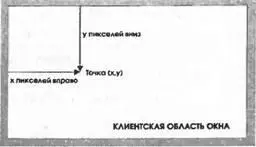
Запись (х, у) является стандартной математической записью, очень удобной для описания координат. Используемые методы DrawRectanglе()и DrawEllipse()имеют по 5 параметров. Первый параметр каждого метода — это экземпляр класса System.Drawing.Pen. Pen является одним из ряда поддерживаемых объектов, помогающих при рисовании,— объект содержит информацию о том, как должны быть нарисованы линии. Наше первое перо определяет, что линии должны быть голубыми с шириной 3 пикселя, второе говорит что линии красные и имеют ширину 2 пикселя. Последние четыре параметра являются координатами. Для прямоугольника они представляют координаты (х, у) верхнего левого угла, а также его ширину и высоту, задаваемые числом пикселей. Для эллипса эти числа представляют те же самые вещи, за исключением того, что речь идет о гипотетическом прямоугольнике, в который вписывается эллипс, а не о самом эллипсе.
Более подробно эти новые структуры и методы объекта Graphics будут рассмотрены позже.
Выполнение данного кода приведет к следующему результату:
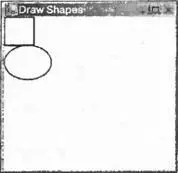
Экран иллюстрирует два момента. Первое: можно ясно видеть, что понимается под клиентской областью окна. Это белая область, которая была задействована в результате задания свойства BackColor. Отметим, что прямоугольник расположился в углу этой области, как и можно было ожидать при задании координат (0, 0). Второе, отметим, что верхняя часть эллипса слегка перекрывает прямоугольник,— это было трудно предвидеть из заданных в коде координат. Так, Windows размещаем линии, ограничивающие прямоугольник и эллипс. По умолчанию Windows будет пытаться поместить линию на границе фигуры что не всегда можно сделать точно, так как линия должна проходить через пиксели (очевидно), но граница каждой фигуры теоретически лежит между двумя пикселями. В результате линии толщиной в один пиксель будут проходить точно внутри верхней и левой сторон фигуры, но вне нижней и правой сторон, значит, фигуры, которые, строго говоря, находятся рядом друг с другом, будут иметь границы, перекрывающиеся на один пиксель. Мы определили более широкие линии, поэтому перекрытие будет больше. Можно изменить поведение по умолчанию, задавая свойство Pen.Alignment, как отмечено в документации MSDN, но для наших целей достаточно поведения по умолчанию.
Интервал:
Закладка: